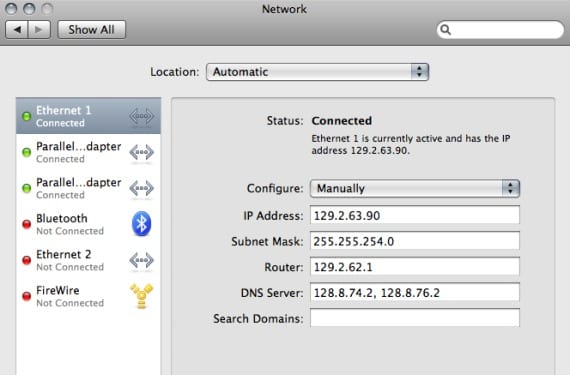
В рамките на мрежовото адресиране имаме два различни адреса, присвоени на нашето оборудване. Единият е частен ip адрес в нашата локална мрежа че ще имаме, така че различните компютри в нашата мрежа да могат да се виждат и от които няма да бъде възможен нормален достъп от „извън“, а друго е публичният адрес, който нашият доставчик обикновено ще ни възложи и това ще е валидно, за да се идентифицираме навън.
Обикновено тези адреси се присвояват автоматично от рутера към нашето оборудване, в противен случай ние избираме друго, или защото предпочитаме да даваме статични адреси в нашата мрежа на оборудването или нека да платим за статична ip услуга към нашия доставчик.

Като общо правило, за да проверим частния си IP, обикновено влизаме в менюто на Системни предпочитания> Мрежа, вижте активната връзка в момента и я разгледайте там, въпреки че можем да го направим и през терминала със следните команди:
- мрежова настройка -getinfo Wi -Fi
- мрежова настройка -getinfo Ethernet
От друга страна, публичният или външният IP адрес ще стигне до рутера и не е типичен за оборудването, сякаш е частен, така че, за да разберем, можем да ги направим по различни начини повече или по-малко ортодоксални.
Най-бързият начин да намерите този адрес е да въведете Публичен IP в Google и изберете страница с този инструмент, директно предназначен да ни покаже адреса, присвоен от нашия доставчик.
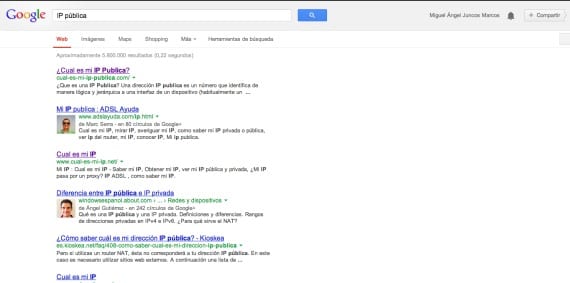
Също така можем да се върнем към терминала със следната команда, като системата е по-бърза.
- извийте ifconfig.me
Цялата тази информация ще ви бъде полезна, ако по-късно планираме да разширим или подобрим мрежата и по този начин да контролираме обхвата на адресите на всички наши устройства.
Повече информация - Достъп до ключодържатели в OSX, голямата неизвестност
Здравейте, колко добре е да намерите тази статия ... Виждам, че сте запалени по устройствата на Apple. Е, бих искал да ми помогнете с проблем, който имам в моя PowerBook G4, се оказва, че съм загубил приложението System Preferences и това ми е причинило много пречки.
Ами по-специално бих искал да ми дадете код, който мога да изпълня в терминала за достъп до мрежовата конфигурация, главно Ethernet и прокси (домейн, порт, потребител и парола)
(Ако продължите с проблема) Най-хубавото е, че се опитвате да възстановите системните предпочитания и ако не е възможно, потърсете в google някаква информация. Другото нещо, което можете също да направите, е да отидете на support.apple и оттам въведете въпрос за това как да възстановите системните предпочитания.